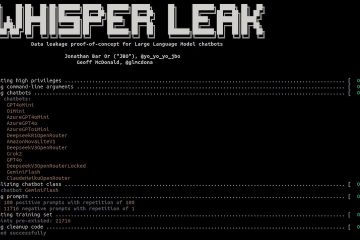Artikel ini menjelaskan cara mengaktifkan atau menonaktifkan “Minta untuk menyimpan tangkapan layar yang telah diedit“di aplikasi Snipping tool di Windows 11.
Snipping Tool adalah alat tangkapan layar bawaan di Windows yang memungkinkan Anda mengambil tangkapan layar dari bagian mana pun di layar, termasuk tangkapan layar penuh, setiap jendela, atau area pengambilan yang ditentukan pengguna.
Dengan Snipping Tool, Anda dapat menyunting teks, menonaktifkan layar mengambil dan merekam, termasuk audio sistem dan mikrofon saat merekam, menonaktifkan penyimpanan screenshot secara otomatis, mengubah folder screenshot, dan banyak lagi.
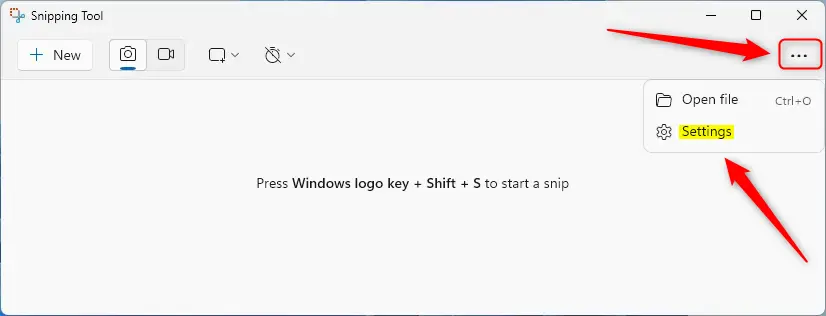
Screenshot dari Snipping Tool secara otomatis disimpan ke folder C:Users
Pada versi terbaru aplikasi Snipping Tool, Microsoft memperkenalkan tombol untuk mengaktifkan atau menonaktifkan fitur “Minta untuk menyimpan tangkapan layar yang telah diedit“.
Aktifkan “Minta untuk menyimpan tangkapan layar yang telah diedit”di Snipping Tool
Sebagai disebutkan, mulai dari versi terbaru, pengguna dapat mengaktifkan opsi “Minta untuk menyimpan tangkapan layar yang telah diedit”di aplikasi Snipping Tool.
Berikut cara melakukannya.
Pertama, buka Snipping Tool.
Kemudian, klik tombol Lihat selengkapnya (tiga titik) dan pilih Setelan.
Pilih Ubin “Minta untuk menyimpan tangkapan layar yang telah diedit“di panel Pengaturan. Lalu, alihkan tombol untuk mengaktifkan atau menonaktifkannya.
Tutup aplikasi setelah selesai.
Seharusnya cukup!
Kesimpulan
Snipping Tool di Windows 11 menawarkan fungsionalitas yang ditingkatkan dengan opsi seperti fitur “Minta untuk menyimpan tangkapan layar yang diedit”. Pengguna dapat dengan mudah mengaktifkan atau menonaktifkan pengaturan ini melalui menu pengaturan aplikasi. Menyesuaikan opsi di Snipping Tool memungkinkan alur kerja tangkapan layar yang lebih efisien yang disesuaikan dengan preferensi individu. Membiasakan diri Anda dengan fitur-fitur ini dapat meningkatkan pengalaman dan produktivitas Anda secara keseluruhan saat menggunakan alat ini.